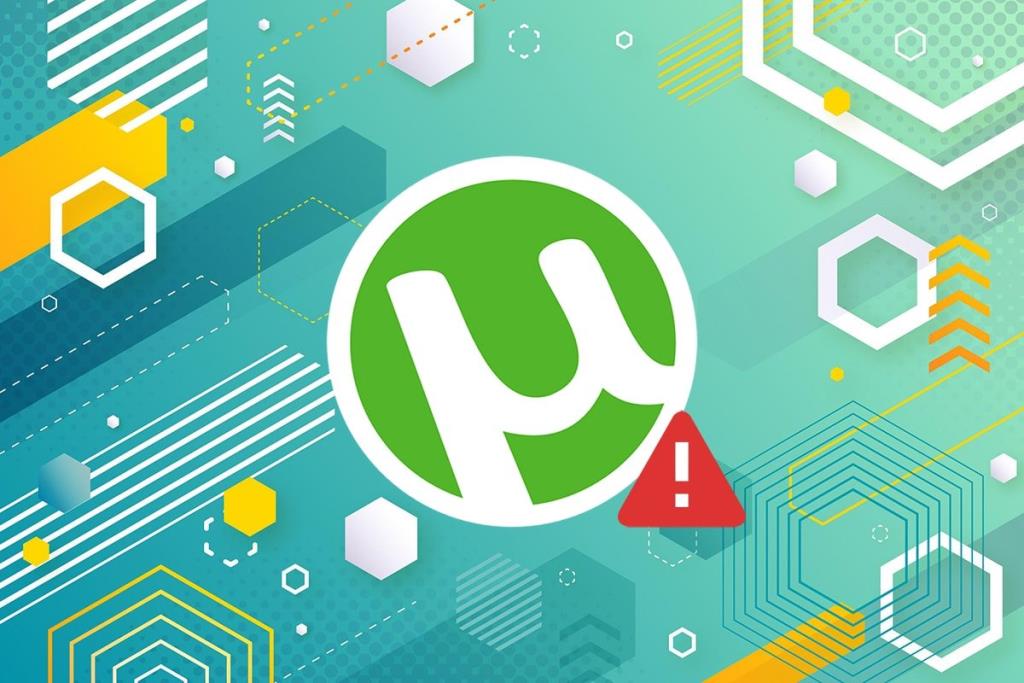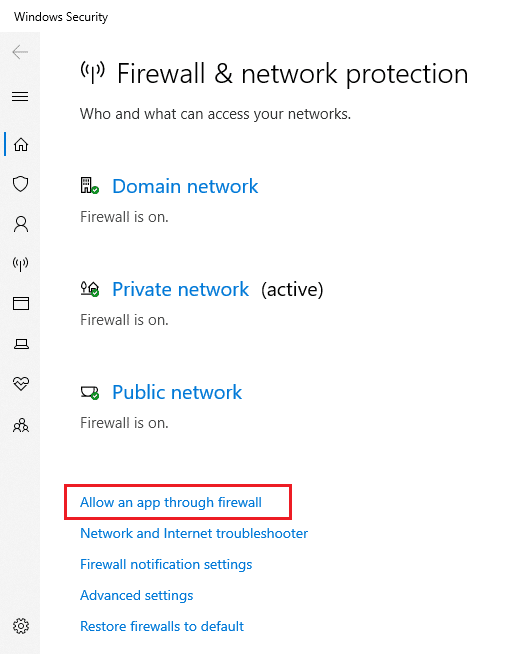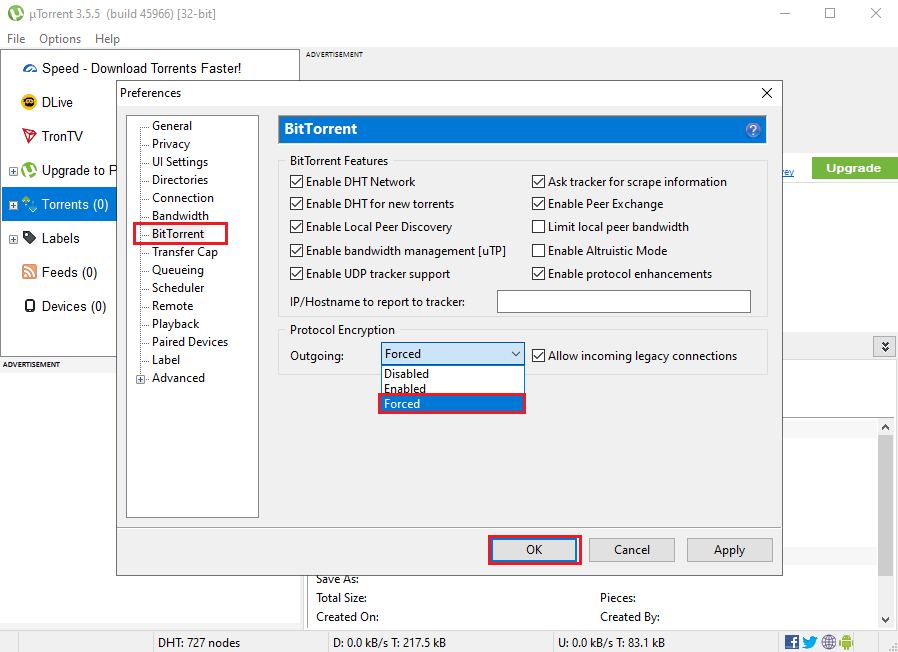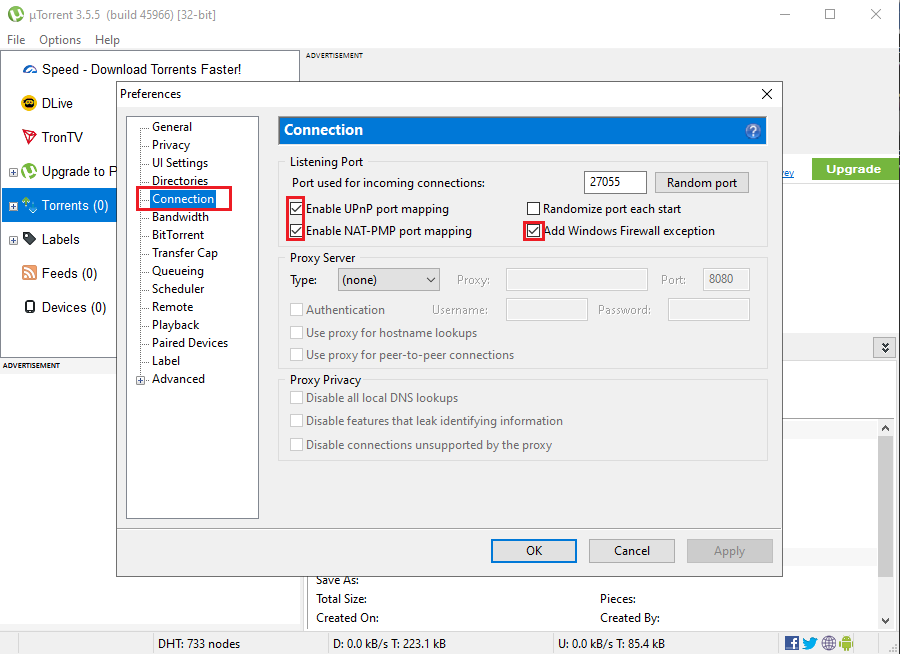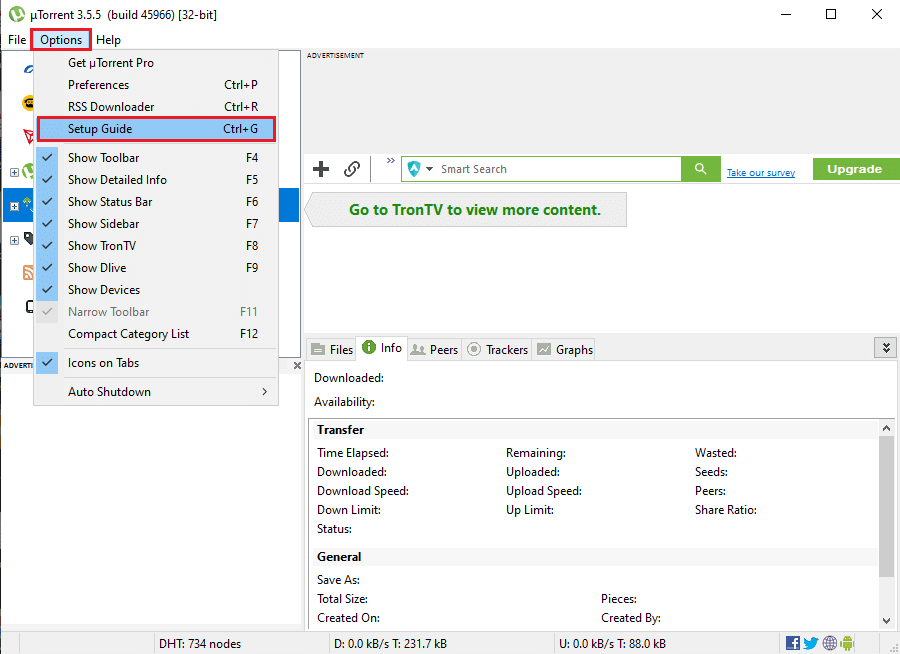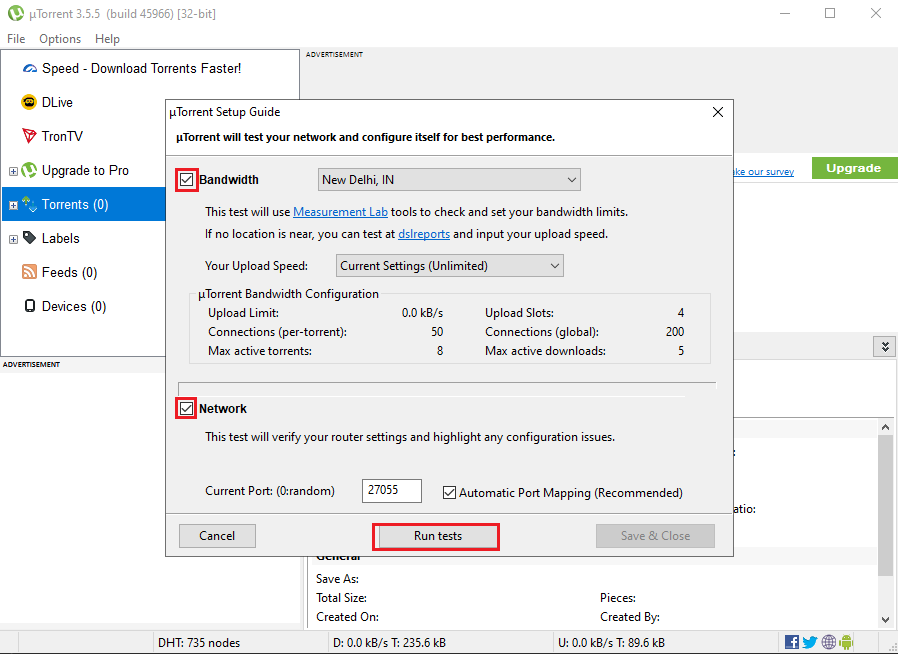Bist du ein großer Fan von Filmen, Webserien oder Spielen? Vielleicht kennen Sie uTorrent, den am häufigsten verwendeten BitTorrent-Client, mit dem Sie Filme, Spiele oder Webserien mühelos herunterladen können. Die meiste Zeit funktioniert uTorrent reibungslos und ohne Probleme. Einige Benutzer können jedoch beim Versuch, eine Datei herunterzuladen, mit dem Fehler „uTorrent bleibt beim Verbinden mit Peers hängen“ oder anderen Problemen beim Herunterladen konfrontiert.
Der Fehler Keine Verbindung zu Peers bedeutet, dass Sie aus unbekannten Gründen keine Datei von uTorrent herunterladen können. Bevor wir mit den Lösungen fortfahren , stellen Sie sicher, dass Sie über eine stabile Internetverbindung verfügen. Darüber hinaus können Sie mit einem Geschwindigkeitstest überprüfen, ob Sie die richtige Internetgeschwindigkeit erhalten. Nachdem Sie eine stabile Internetverbindung sichergestellt haben, können Sie unserer Anleitung folgen, um das Problem beim Herunterladen von uTorrent zu beheben.
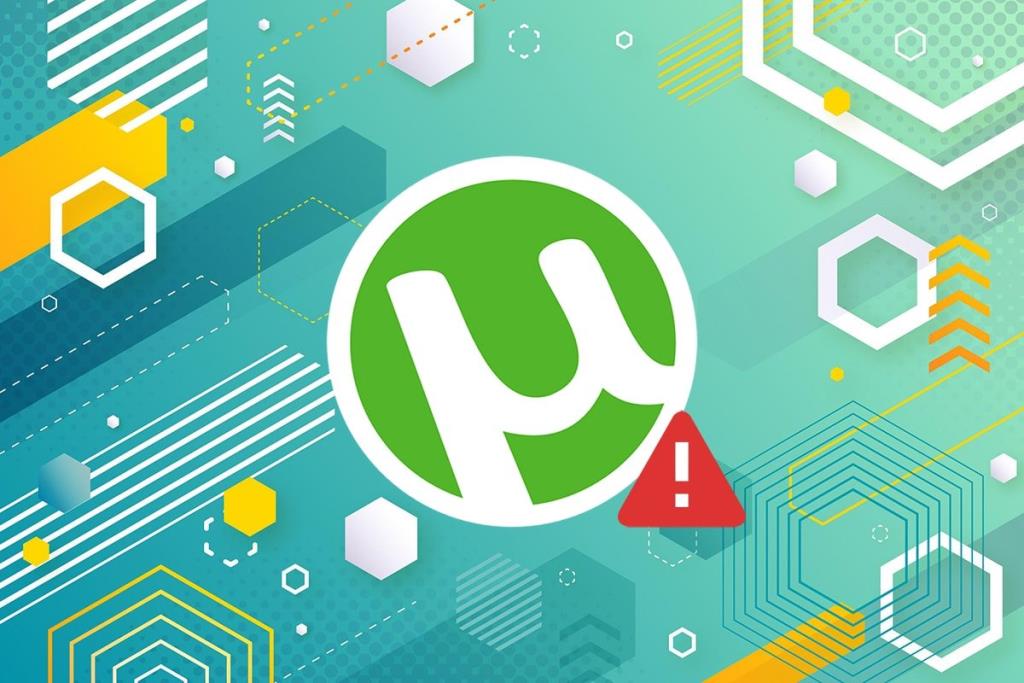
Inhalt
7 Möglichkeiten, um zu beheben, dass uTorrent keine Verbindung zu Peers herstellt
Wir listen einige Methoden auf, mit denen Sie den Fehler in uTorrent beheben können. Manchmal kann es bei uTorrent auch zu einem Fehler kommen, wenn Sie es nicht richtig konfigurieren. Sehen Sie sich daher diese Methoden an, um den Fehler bei uTorrent zu beheben.
Gründe dafür, dass uTorrent bei der Verbindung mit Gleichaltrigen stecken geblieben ist
Es kann verschiedene Gründe geben, wenn beim Herunterladen einer Datei auf uTorrent der Verbindungsfehler zu Peers auftritt. Einige der Gründe für diesen Fehler sind wie folgt:
- Möglicherweise haben Sie eine instabile Internetverbindung.
- Möglicherweise blockiert Ihre Antivirensoftware den Download.
- Möglicherweise laden Sie eine tote Datei herunter oder die Datei steht möglicherweise nicht mehr zum Download zur Verfügung.
- Möglicherweise müssen Sie eine VPN-Software verwenden, um bestimmte uTorrent-Dateien herunterzuladen.
Methode 1: Überprüfen Sie Ihre Internetverbindung
Das erste, worauf Sie achten sollten, ist, ob Sie eine stabile Internetverbindung erhalten. Wenn die Verbindung instabil ist, erhalten Sie beim Herunterladen einer Datei wahrscheinlich den Fehler „Verbindung mit Peers herstellen“ . Sie können Ihren Router neu starten und einen Geschwindigkeitstest auf Ihrem System durchführen.
Methode 2: uTorrent durch die Firewall zulassen
Ihre Windows-Firewall oder Ihr Antivirenprogramm blockieren möglicherweise oder verursachen Störungen beim Herunterladen der uTorrent-Datei. Wenn auf Ihrem System Antivirensoftware von Drittanbietern installiert ist, können die Einstellungen Ihres PCs oder Laptops geändert werden. In diesem Fall müssen Sie uTorrent manuell erlauben, diese Einschränkungen durch Ihre Windows-Firewall zu umgehen.
1. Klicken Sie auf Ihr Startmenü und geben Sie Windows-Firewall in die Suchleiste ein.
2. Wählen und öffnen Sie Firewall und Netzwerkschutz aus den Suchergebnissen.
3. Klicken Sie nun auf den Link App durch die Firewall zulassen .
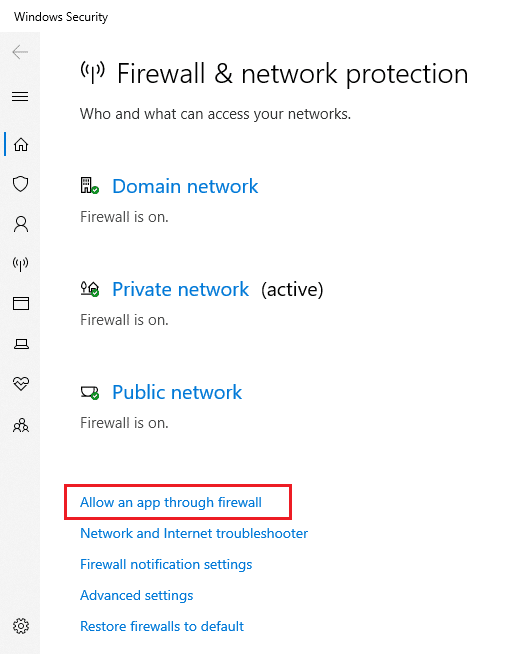
4. Ein neues Fenster wird geöffnet; klicken Sie auf Einstellungen ändern.
5. Scrollen Sie nach unten und suchen Sie uTorrent in der Liste . Wenn Sie uTorrent jedoch nicht in der Liste finden können, klicken Sie auf eine andere App zulassen.
6. Klicken Sie abschließend auf das Kontrollkästchen für öffentliche und private Schlüssel . Klicken Sie unten auf OK , um die neuen Einstellungen zu speichern.

7. Das ist es; Überprüfen Sie, ob Sie die Datei auf uTorrent herunterladen können oder nicht.
Lesen Sie auch: Die 15 besten verfügbaren uTorrent-Alternativen
Methode 3: Konfigurieren Sie die uTorrent-Einstellungen richtig
Wenn Sie die Einstellungen nicht richtig konfigurieren, kann es auch zu einem Fehler beim Herstellen einer Verbindung zu Peers kommen. Um zu beheben, dass uTorrent nicht heruntergeladen wird , können Sie die Einstellungen daher ändern, indem Sie diese Schritte ausführen .
1. Starten Sie uTorrent auf Ihrem PC oder Laptop.
2. Klicken Sie auf die Registerkarte Optionen in der oberen linken Ecke des Bildschirms und wählen Sie Einstellungen aus dem Dropdown-Menü.

3. Klicken Sie im linken Bereich des Fensters auf BitTorrent .
4. Klicken Sie unter Protokollverschlüsselung auf das Dropdown-Menü neben Ausgehend.
5. Ändern Sie nun die Einstellung von deaktiviert in erzwungen, indem Sie die Option Erzwungen aus dem Menü auswählen.
6. Klicken Sie abschließend auf OK, um die Änderungen zu speichern .
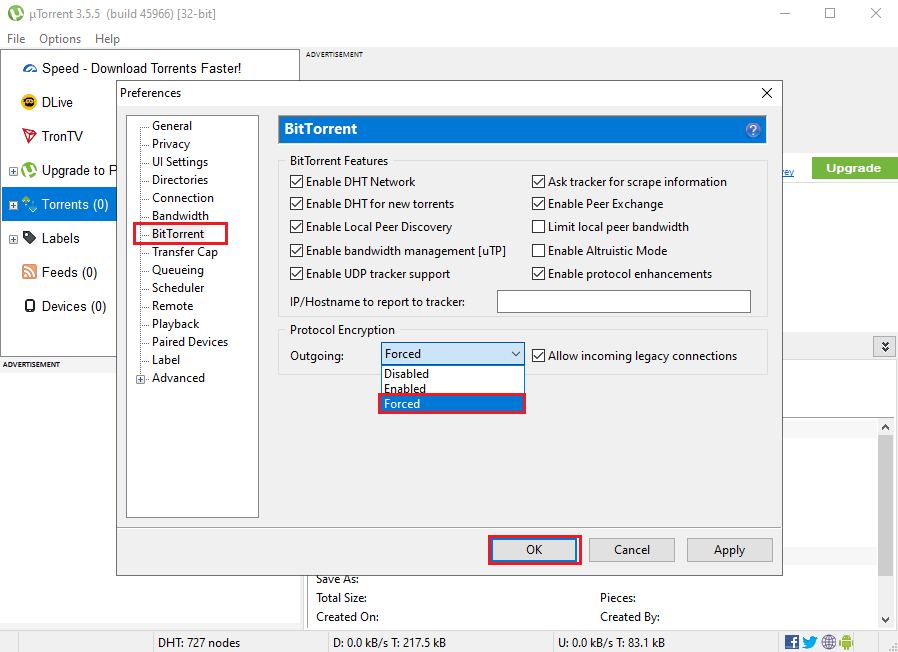
Überprüfen Sie nun, ob Ihre uTorrent-Dateien weiterhin heruntergeladen werden, ohne dass der Verbindungsfehler zu Peers auftritt. Wenn Sie jedoch immer noch nicht in der Lage sind, uTorrent beim Herstellen einer Verbindung zu Peers zu beheben, können Sie die nächsten Methoden ausprobieren.
Methode 4: Aktivieren Sie die Portweiterleitungsoption auf uTorrent
Wenn keine der oben genannten Methoden für Sie funktioniert, können Sie die Portweiterleitungsoption auf Ihrem PC oder Laptop aktivieren. Da uTorrent offene Netzwerkports benötigt, um ein- und ausgehenden Datenverkehr zuzulassen, hilft die Aktivierung der Portweiterleitung den BitTorrent-Ports, den Datenverkehr auf Ihren PC zu übertragen. In ähnlicher Weise wird der Datenverkehr von Ihrem PC zu den BitTorrent-Ports übertragen. Dies ermöglicht uTorrent eine stabile Verbindung. Daher kann das Aktivieren der Portweiterleitung Ihnen helfen, zu beheben, dass uTorrent keine Verbindung zu Peers herstellt:
1. Starten Sie uTorrent und klicken Sie auf die Registerkarte Optionen in der oberen linken Ecke des Bildschirms.
2. Klicken Sie auf Einstellungen.

3. Wählen Sie im linken Bereich Verbindung aus.
4. Klicken Sie nun auf das Kontrollkästchen neben den folgenden Optionen . Sie können den Screenshot als Referenz überprüfen:
- Aktivieren Sie die UPnP-Portzuordnung.
- Aktivieren Sie die NAT-PMP-Portzuordnung.
5. Fügen Sie eine Ausnahme für die Windows-Firewall hinzu .
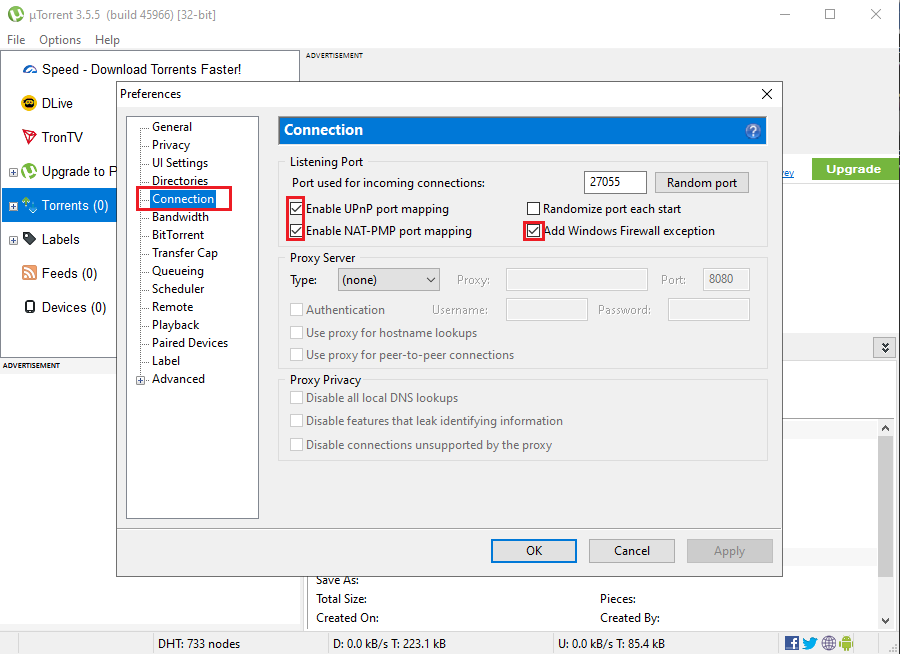
6. Klicken Sie abschließend auf OK, um die Änderungen zu speichern .
Überprüfen Sie, ob Ihre Dateien heruntergeladen werden, ohne dass der Fehler "Verbindung zu Peers" auf Ihrem Bildschirm angezeigt wird.
Methode 5: Verwenden Sie eine VPN-Software
Sie können VPN-Software verwenden, um die Einschränkungen zu umgehen, da Ihr ISP möglicherweise bestimmten uTorrent-Datenverkehr einschränkt. Ein weiterer Grund, warum beim Herunterladen von Dateien möglicherweise ein Fehler beim Verbinden mit Peers auftritt, ist die Verwendung des falschen VPN- Anbieters. Es besteht die Möglichkeit, dass die von Ihnen verwendete VPN-Software die BitTorrent-Verbindungen blockiert. Daher müssen Sie sich für ein zuverlässiges und kompatibles VPN entscheiden, mit dem Sie die Einschränkungen umgehen können.
Darüber hinaus besteht ein weiterer Vorteil der Verwendung von VPN-Software darin, dass Sie Torrent-Dateien anonym herunterladen können, ohne Ihre IP-Adresse preiszugeben. Wir empfehlen Ihnen, die folgende VPN-Software zu verwenden.
Nord VPN : Es ist eine der besten VPN-Software auf dem Markt. Es ermöglicht Ihnen, sicher im Internet zu surfen und gleichzeitig Ihre IP-Adresse privat zu halten. Sie können uTorrent-Dateien ohne Einschränkungen einfach teilen und herunterladen. Sie erhalten unbegrenzte Sicherheit mit erstaunlicher Verschlüsselung. Sie können sich für eine 7-tägige kostenlose Testversion entscheiden, bevor Sie sich für einen Premium-Plan entscheiden.
Lesen Sie auch: So richten Sie ein VPN unter Windows 10 ein
Methode 6: Durchführen von Konfigurationstests auf uTorrent
Wenn Sie uTorrent beim Verbinden mit Peers nicht beheben können , liegt dies wahrscheinlich an der falschen Einstellungskonfiguration von uTorrent. Um den Fehler beim Verbinden mit Peers zu beheben, können Sie daher einen schnellen Konfigurationstest durchführen, damit uTorrent seine Einstellungen automatisch anpassen kann.
1. Starten Sie uTorrent und klicken Sie oben links auf dem Bildschirm auf die Registerkarte Optionen .
2. Rufen Sie die Setup-Anleitung auf.
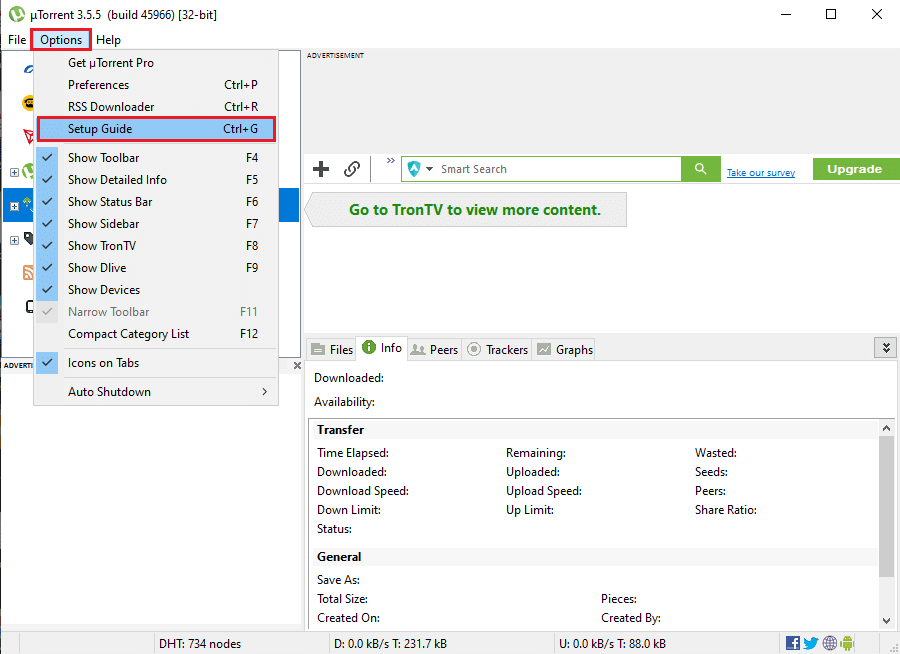
3. Ein neues Fenster wird geöffnet; Klicken Sie auf das Kontrollkästchen neben Bandbreite und Netzwerk.
4. Klicken Sie nun unten in der Mitte des Fensterbildschirms auf Tests ausführen.
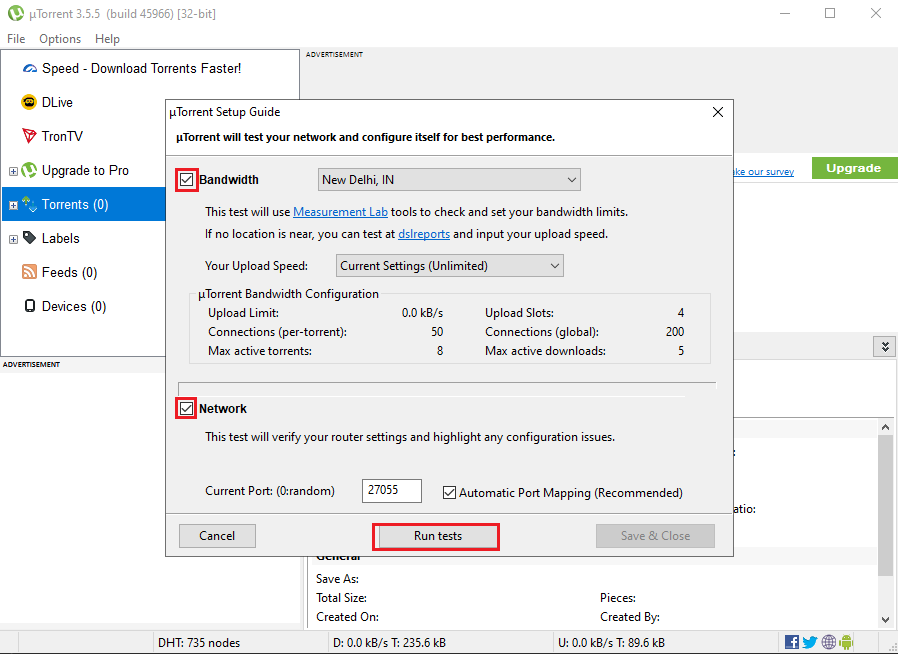
5. Sie sehen die Ergebnisse und identifizieren das Problem im Abschnitt Bandbreite und Netzwerk.
6. Schließlich können Sie unten rechts im Bildschirm auf Speichern und Schließen klicken , um die neuen Änderungen zu speichern.
Das ist es; uTorrent konfiguriert automatisch seine Einstellungen und behebt uTorrent, das nicht heruntergeladen wird, oder andere Fehler.
Methode 7: Finden Sie andere Torrent-Sites
Wenn keine der oben genannten Methoden funktioniert und Sie immer noch nicht beheben können, dass uTorrent nicht heruntergeladen wird, liegt dies wahrscheinlich an einer toten uTorrent-Datei (keine Seeds), die Sie herunterladen möchten.
Häufig gestellte Fragen (FAQs)
Q1. Wie überspringe ich die Verbindung zu Gleichgesinnten?
Um uTorrent zu überspringen oder daran zu hindern, sich mit Peers zu verbinden, müssen Sie sicherstellen, dass Sie über eine stabile Internetverbindung verfügen. Ein häufiger Grund für den Fehler „Keine Verbindung zu Peers“ beim Herunterladen von uTorrent-Dateien besteht wahrscheinlich darin, dass Ihre Antivirensoftware oder Windows-Firewall Sie möglicherweise daran hindert, Torrent-Dateien herunterzuladen. Sie müssen uTorrent manuell erlauben, diese Einschränkungen durch Ihre Windows-Firewall zu umgehen. Sie können unserer vollständigen Anleitung folgen, um zu beheben, dass uTorrent keine Verbindung zu Peers herstellt.
Q2. Wie behebe ich, dass uTorrent nicht reagiert?
Um zu beheben, dass uTorrent nicht reagiert, stellen Sie sicher, dass Sie keine tote Datei herunterladen. Wenn uTorrent jedoch überhaupt nicht reagiert, können Sie die folgenden Korrekturen durchführen.
- Starten Sie uTorrent über den Task-Manager auf Ihrem System neu.
- Erlaube uTorrent über die Windows-Firewall.
- Installieren Sie die Anwendung neu.
- Löschen Sie die heruntergeladenen Dateien, da diese Dateien dazu führen können, dass uTorrent nicht mehr reagiert.
Q3. Warum bleibt mein uTorrent bei der Verbindung mit Gleichgesinnten hängen?
Wenn Ihre uTorrent-Datei beim Verbinden mit Peers hängen bleibt, liegt dies wahrscheinlich daran, dass Sie eine tote Datei herunterladen. Sie können nach einer anderen Datei zum Herunterladen suchen, um das Problem zu beheben.
Empfohlen:
Wir hoffen, dass diese Anleitung hilfreich war und Sie in der Lage waren, uTorrent beim Verbindungsproblem mit Gleichgesinnten zu beheben . Wenn Sie noch Fragen zu diesem Artikel haben, können Sie diese gerne im Kommentarbereich stellen.